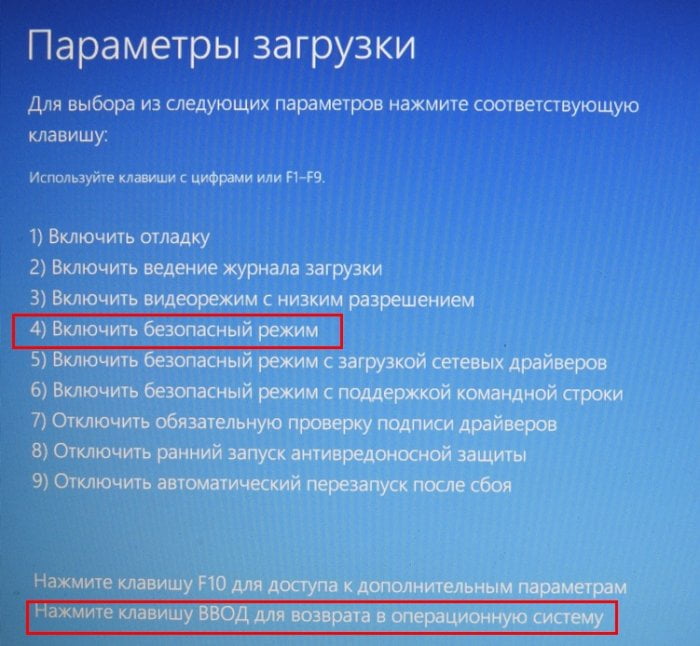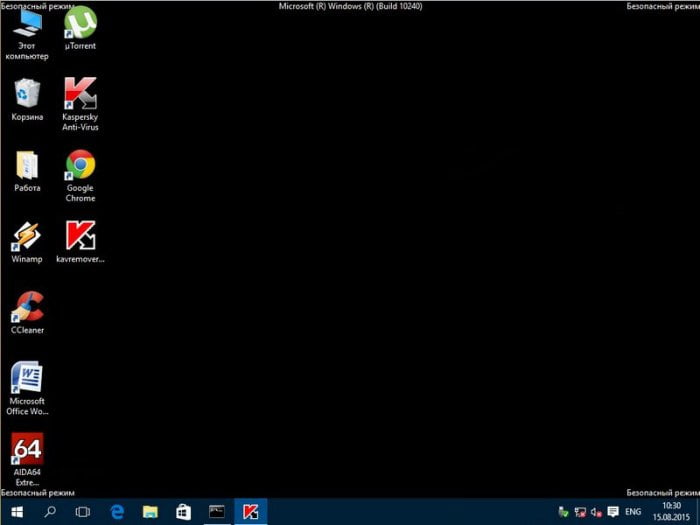Как удалить антивирус Касперского с компьютера
Как удалить антивирус Касперского с компьютера
Как удалить антивирус Касперского с компьютера
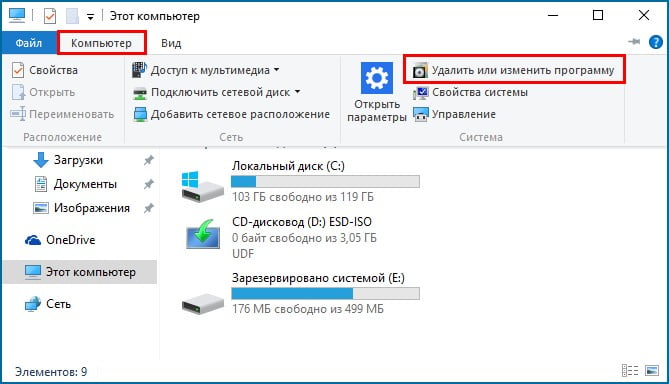
Выделите пункт с названием нашего антивируса и нажмите Удалить/Изменить.
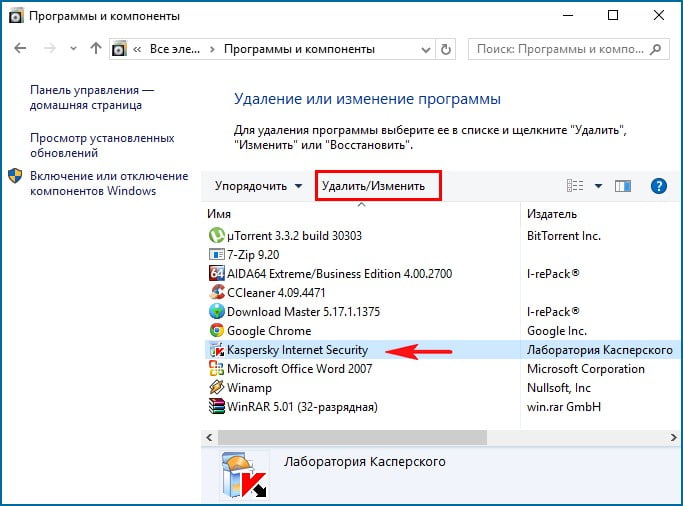
Принять
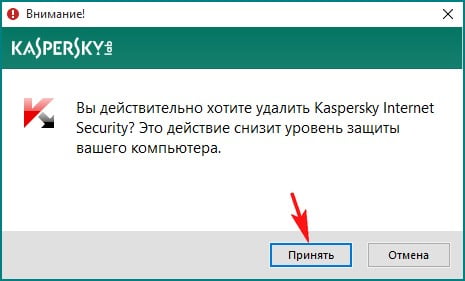
Далее
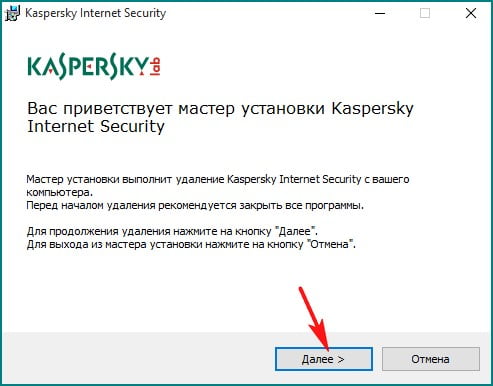
Запустится процесс удаления антивируса Касперского.
В некоторых случаях удаление закончится ошибкой, тогда на сайте антивируса нужно скачать специальную утилиту удаления всех продуктов Касперского — kavremover.exe. Переходим по ссылке
http://support.kaspersky.ru/common/service#block1
и жмём Скачайте исполняемый файл kavremover.exe.
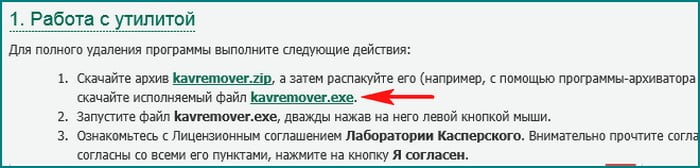
После скачивания, запускаем утилиту и удаляем с помощью неё антивирус, если вам интересны подробности, читайте статью дальше.
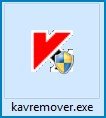
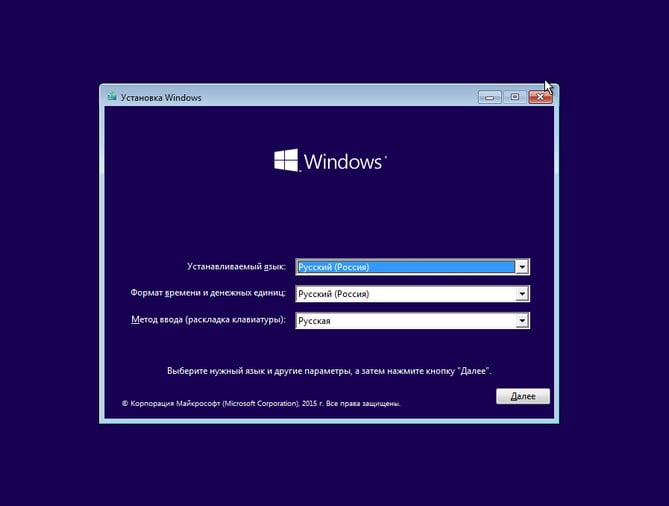
открывается окно командной строки, вводим команду, (она подойдёт для всех компьютеров, в том числе ноутбуков с интерфейсом UEFI и включенной опцией Secure Boot) команду:
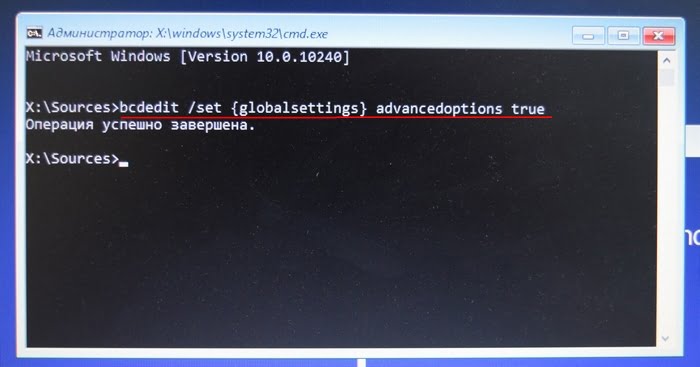
Входим в безопасный режим Win 10
Если в безопасном режиме попытаться удалить антивирус Касперского обычным способом через панель «Удалить или изменить программу»,
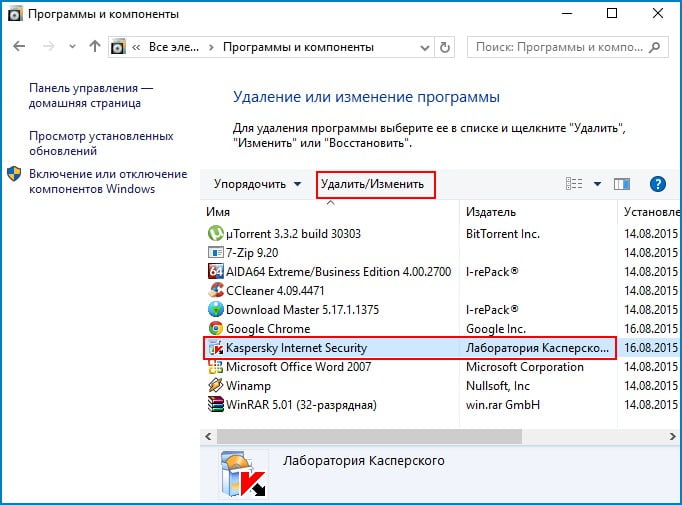
то выйдет ошибка «Служба установщика Windows недоступна в безопасном режиме«.
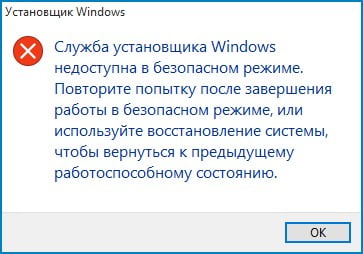
Значит запускаем утилиту kavremover.exe
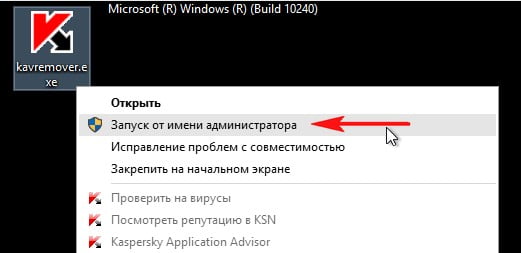
Я согласен
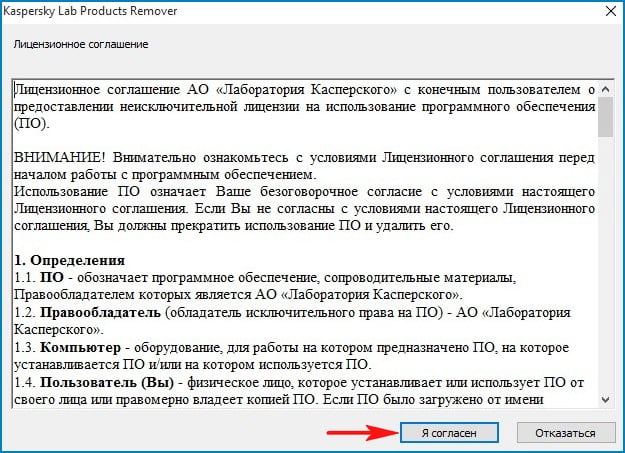
Отгадываем капчу и вводим её в нижнем поле, жмём Удалить.
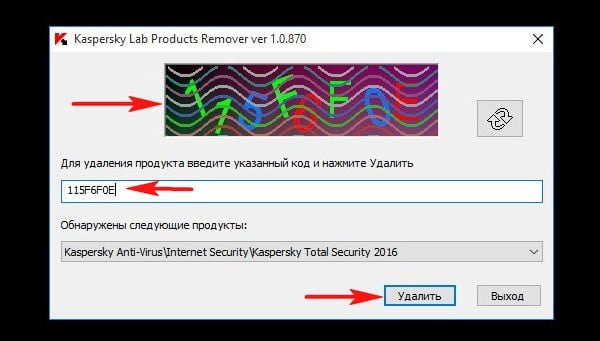
Запускается процесс удаления
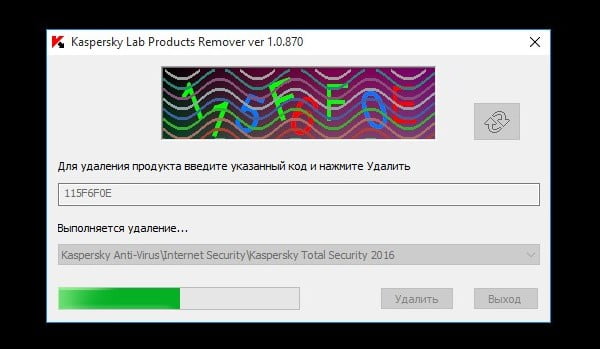
Операция удаления завершена. Необходимо перезагрузить компьютер.
ОК.
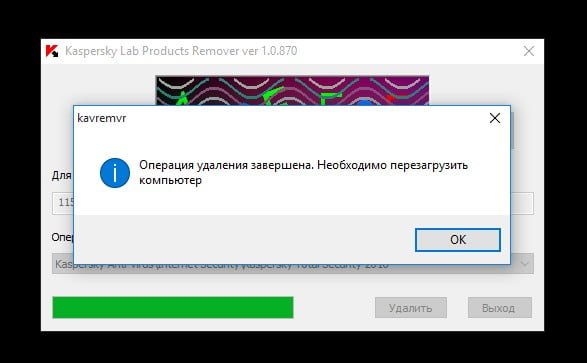
Вот в принципе и всё, антивирусник мы удалили, осталось только убрать появление окна особых параметров загрузки.
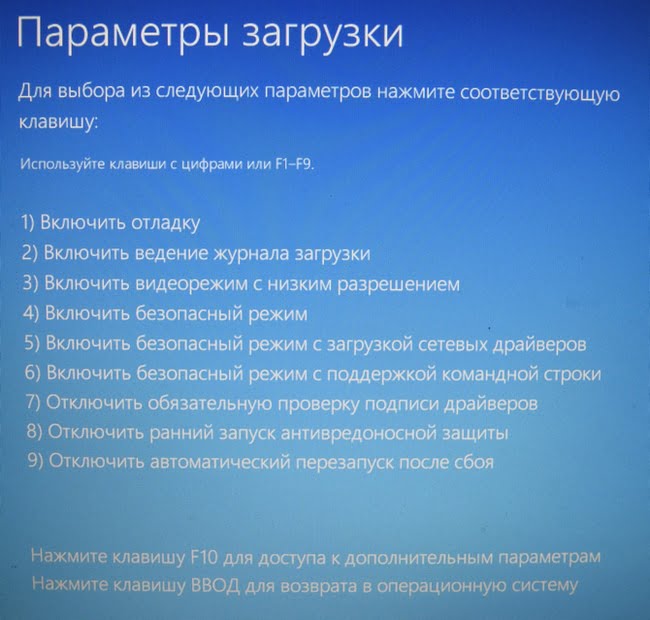
Загружаем компьютер или ноутбук с установочной флешки Windows 10, входим в программу установки системы и жмём клавиатурное сочетание Shift + F10, в открывшемся окне командной строки вводим команду:
bcdedit /deletevalue {globalsettings} advancedoptions
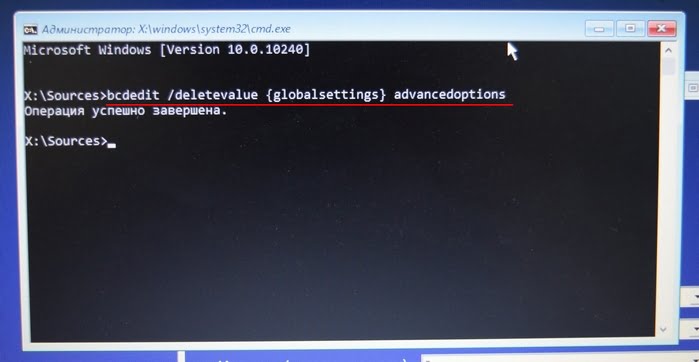
Теперь Win 10 будет загружаться обычным способом.
Вместо Касперского можем установить другой антивирусный продукт.
Последний способ удаления антивируса Касперского (сработает, если у вас включено восстановление системы)
Если вы вчера установили этот антивирус и сегодня ваш ноутбук не загружается, и вы уверены, что это из-за Касперского, а не из-за других двадцати программ установленных уже после него, то загрузитесь с установочной флешки Win 10 в программу установки системы.
Установить
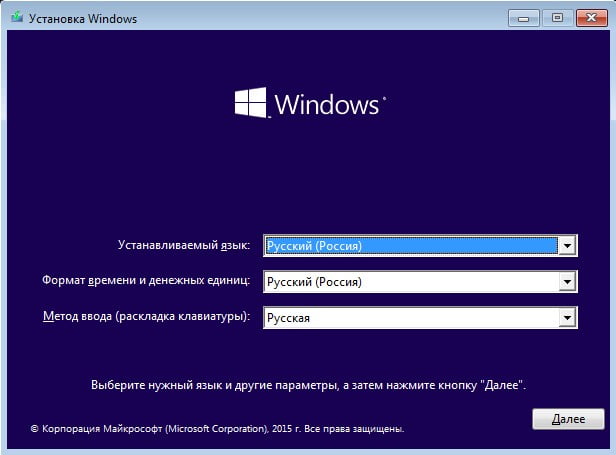
Восстановление системы
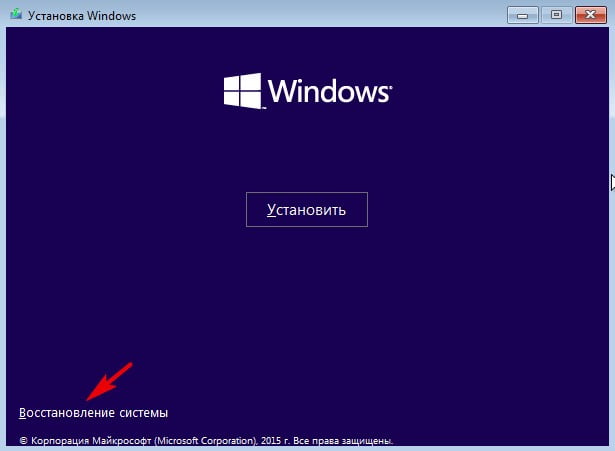
Диагностика
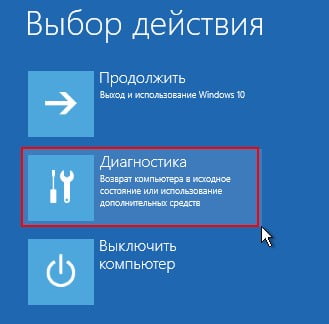
Дополнительные параметры
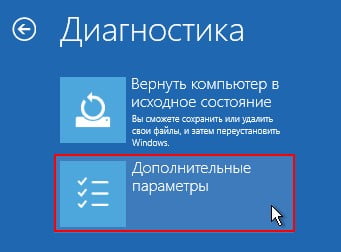
Восстановление системы
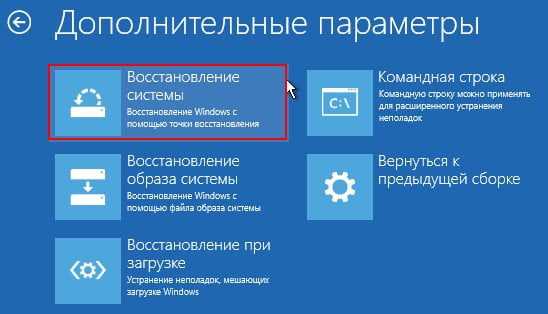
Windows 10
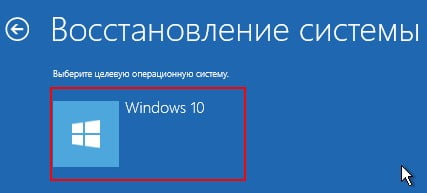
Далее
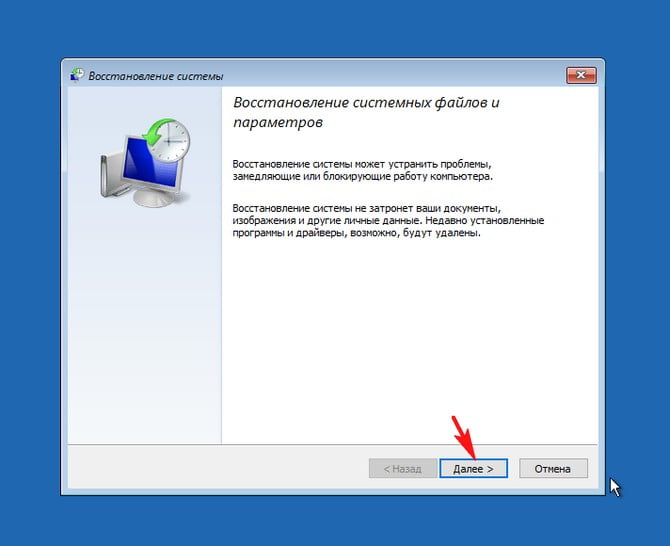
Выбираем точку восстановления созданную системой до нашей установки антивируса.
Далее

Готово
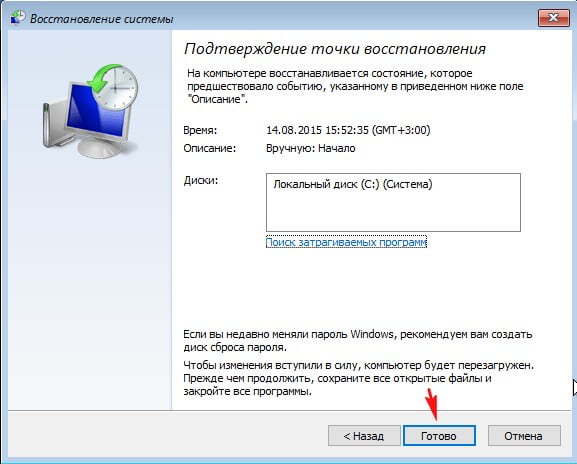
Да.

Начнётся процесс отката системы на тот период времени, когда антивирусная программа не была ещё установлена в нашу систему. Читайте более подробную статья о точках восстановления системы — Как восстановить Windows 10 с помощью точек восстановления, если система не загружается.
End ![]()
Выделите и нажмите Ctrl+Enter
Антивирусы, Безопасность
Как удалить антивирус Касперского с компьютера